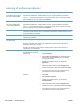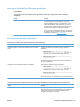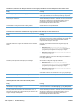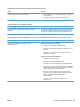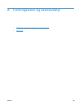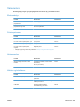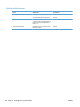HP Color LaserJet Enterprise CP5520 User Guide
Løsning af softwareproblemer
Problem Løsning
En printerdriver til produktet er
ikke synlig i mappen Printer
Geninstaller produktsoftwaren. Installer softwaren fra cd'en, og følg instruktionerne på skærmen.
BEMÆRK: Luk alle kørende programmer. For at lukke et program, der har et ikon på proceslinjen,
skal du højreklikke på ikonet og vælge Luk eller Deaktiver.
Prøv at sætte USB-kablet i en anden USB-port på computeren.
Der vises en fejlmeddelelse
under softwareinstallationen
Geninstaller produktsoftwaren. Installer softwaren fra cd'en, og følg instruktionerne på skærmen.
BEMÆRK: Luk alle kørende programmer. For at lukke et program, der har et ikon på proceslinjen,
skal du højreklikke på ikonet og vælge Luk eller Deaktiver.
Kontroller mængden af ledig plads på drevet, hvor du vil installere produktsoftwaren. Frigør om
nødvendigt så meget plads som muligt, og geninstaller produktsoftwaren. Installer softwaren fra cd'en,
og følg instruktionerne på skærmen.
Kør evt. diskdefragmenteringen, og geninstaller produktsoftwaren. Installer softwaren fra cd'en, og følg
instruktionerne på skærmen.
Produktet er i Klar-tilstand, men
der udskrives ikke
Udskriv en konfigurationsside, og kontroller produktfunktionaliteten.
Kontroller, at alle kabler sidder korrekt og iht. specifikationerne. Dette inkluderer også USB- og
strømkabler. Forsøg med et nyt kabel.
Kontroller, at IP-adressen på siden Integreret Jetdirect stemmer overens med IP-adressen for
softwareporten. Gør et af følgende:
Windows XP, Windows Server
2003, Windows Server 2008 og
Windows Vista
1. Klik på Start.
2. Klik på Indstillinger.
3. Klik på Printere og faxenheder (vha. standardvisningen af
menuen Start), eller klik på Printere (vha. den klassiske
visning af menuen Start).
4. Højreklik på produktets driverikon, og vælg derefter
Egenskaber.
5. Klik på fanen Porte, og klik derefter på Konfigurer port.
6. Kontroller IP-adressen, og klik derefter på OK eller Annuller.
7. Hvis IP-adresserne ikke er ens, skal du slette driveren og
geninstallere den med den korrekte IP-adresse.
Windows 7 1. Klik på Start.
2. Klik på Enheder og printere.
3. Højreklik på produktets driverikon, og vælg derefter
Printeregenskaber.
4. Klik på fanen Porte, og klik derefter på Konfigurer port.
5. Kontroller IP-adressen, og klik derefter på OK eller Annuller.
6. Hvis IP-adresserne ikke er ens, skal du slette driveren og
geninst
allere d
en med den korrekte IP-adresse.
196 Kapitel 11 Problemløsning DAWW